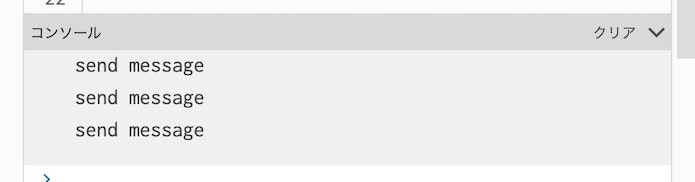以下の記事の続きです。
●ブラウザで OSC を扱う初めの一歩(osc.js、osc-js、p5.js用ライブラリを見てみたりなど)【2021年9月】 - Qiita
https://qiita.com/youtoy/items/efe9b07be57454dec5d5
上記の記事の中で記載していた「osc-js」を使い、Node.js でサーバーを用意しつつ、ブラウザ上で動くクライアントも実装してみます(osc-js を使いつつ、p5.js と併用する形)。
OSC のサーバー(WebSocket を利用するもの)を Node.js + osc-js で準備
前の記事にも書いたように、ブラウザで扱う場合は WebSocket を使う形になるため、仲介役になるサーバーが必要です。
それについて、osc-js の Wiki の「Node.js Server」の項目を見つつ、準備していきます。
Node.js の npm コマンドで、osc-js を準備します。
今回、グローバルインストールではなくローカルインストールで進めます。
$ npm install osc-js
上記でインストール後に、こちらを使ったサンプルプログラムを準備します。
公式の内容をほぼそのまま使う形で用意します(ファイル名は「app.js」にしました)。
const OSC = require('osc-js')
const plugin = new OSC.WebsocketServerPlugin({ port: 9912 })
const osc = new OSC({ plugin: plugin })
osc.on('/test', message => {
console.log(message.args)
})
osc.on('open', () => {
console.log("open");
setInterval(() => {
osc.send(new OSC.Message('/response', Math.random()))
}, 1000)
})
osc.open()
そして、コマンドで上記の app.js を実行して、サーバーを立ち上げます。
ブラウザで動く OSC のクライアントを osc-js で準備
サーバーの準備ができたところで、それに接続するクライアントを準備します。
プログラムは、オンラインの開発・実行環境である p5.js Web Editor を使ってみようと思います。
ライブラリの読み込み
p5.js Web Editor のサンプルプログラムでは osc-js を利用できないので、ライブラリの読み込みをするようにします。
index.html で、以下のページに掲載された CDN上のライブラリの URL を読み込みます。
●osc-js CDN by jsDelivr - A CDN for npm and GitHub
https://www.jsdelivr.com/package/npm/osc-js
具体的には https://cdn.jsdelivr.net/npm/osc-js@2.1.2/lib/osc.min.js です。
サーバーにメッセージを送るプログラムを軽く動かしてみる
以下の公式の Wiki の内容を見つつ、まずはサーバーに接続する部分を最小限で作ってみます。
●Websocket Client Plugin · adzialocha/osc-js Wiki
https://github.com/adzialocha/osc-js/wiki/Websocket-Client-Plugin
上記のサンプルそのままだと、接続先が「ws://localhost:8080」になり、ポート「9912」で待ち受けているサーバーにつながらないので、この部分はポート指定を行うようにします。
また、Webページ上のボタンをクリックして動作させる前提の部分も、p5.js用の処理に置きかえます。
具体的には、以下のようなソースコードになりました。
let osc;
function setup() {
createCanvas(400, 400);
osc = new OSC();
osc.open({ port: 9912 });
}
function draw() {
background(220);
}
function keyPressed() {
if(key === 's') {
const message = new OSC.Message("/test", Math.random());
osc.send(message);
console.log("send message")
}
}
これで、3回くらいメッセージ送信を行ってみると、クライアント・サーバー側のそれぞれのメッセージ出力が以下のようになりました。
クライアント側でサーバーからのメッセージを受けとってみる
今回動かしているサーバー側のサンプルは、setInterval() で定期的なメッセージ送信をしています。
それをクライアント側(ブラウザで動いているプログラム)で受信して出力できるよう、プログラムを書きかえてみます。
差分は数行ほどになりますが、書きかえ後のプログラム全体は以下のとおりです。
let osc;
function setup() {
createCanvas(400, 400);
osc = new OSC();
osc.open({ port: 9912 });
osc.on("/response", (message) => {
console.log(message.args);
});
}
function draw() {
background(220);
}
function keyPressed() {
if (key === "s") {
const message = new OSC.Message("/test", Math.random());
osc.send(message);
console.log("send message");
}
}
これで、ブラウザ側のコンソール出力を見てみると、一定時間ごとに数値が出力がされて以下のようになりました。

正常に動作していそうです。
おわりに
今回、p5.js で OSC を扱うために osc-js というライブラリを用いた実装を行いました。
サーバー側もクライアント側(ブラウザ側)も osc-js を用いたプログラムを動かし、双方向のメッセージのやりとりができたことを確認できました。
今後は、別のデバイス・アプリ・プログラムとの間の OSC を用いた通信を試せればと思います。
追記
UDP を使った OSC通信についても試して記事にしました。
●ZIG SIM と Node.js のプログラム(osc.js を利用)との間で UDP による OSC通信を軽く試す(OSC Data Monitor の話も) - Qiita
https://qiita.com/youtoy/items/fddc750759f4ecef7ca7
上記について、当初は osc.js ではなく今回使った osc-js を使おうとしました。
でも、UDP を用いた通信がうまくいかず、自分の実装・使い方がまずいだけかもしれないですが osc.js を使ってみることにしました。